كيفية تعطيل أو إلغاء تثبيت Windows Media Player في نظام التشغيل Windows 10
يمكنك تعطيل أو إلغاء تثبيت Windows Media Player في نظام التشغيل Windows 10 إذا كنت تستخدم بعض التطبيقات الأخرى لتشغيل ملفات الصوت والفيديو. لقد تحول العديد من المستخدمين بالفعل إلى تطبيقات متقدمة مفتوحة المصدر مثل VLC و SMPlayer ، لذلك لا فائدة لهم من WMP القديم الجيد. حتى Microsoft لم تعد تحدده كتطبيق موسيقى افتراضي في Windows 10.
الإعلانات
مثل MS Paint التي تمكنت من تجاوز العديد من "البدائل الحديثة" ، ويندوز ميديا بلاير يظل في نظام التشغيل Windows 10 وهو محبوب بالفعل من قبل ملايين الأشخاص حول العالم. ومع ذلك ، إذا كنت تعتقد أنك لست بحاجة إلى Windows Media Player القديم بعد الآن ، فإن Windows 10 يسمح لك بتعطيل Windows Media Player أو حذفه نهائيًا. سيوضح لك هذا الدليل كيفية إزالة Windows Media Player من Windows 10.
لنبدأ بتعطيل Window Media Player في نظام التشغيل Windows 10. هذا خيار مفضل يتيح لك استعادة WMP بسرعة متى احتجت إليه مرة أخرى.
قم بتعطيل Windows Media Player في نظام التشغيل Windows 10
- صحافة يفوز + ص على لوحة المفاتيح وأدخل الأمر التالي في مربع الحوار "تشغيل":
ميزات اختيارية. اضغط دخول.
- سيفتح Windows نافذة ميزات Windows. في قائمة الميزات الاختيارية ، ابحث عن ملف ميزات الوسائط الخيار وتوسيعه.
- قم بإزالة علامة الاختيار من ملف ويندوز ميديا بلاير خانة الاختيار.
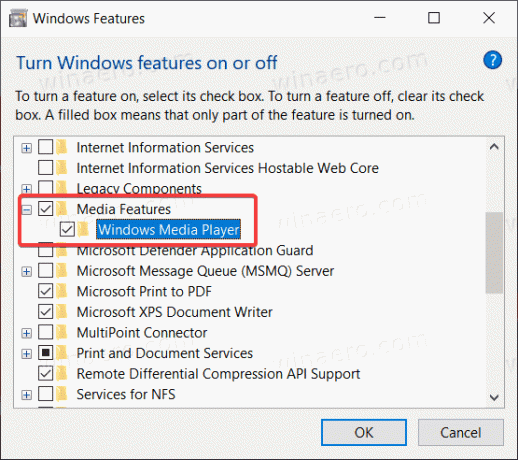
- سيحذرك Windows من أن تعطيل بعض الميزات الاختيارية قد يؤثر على إمكانيات وبرامج Windows الأخرى. انقر نعم هنا.
- انقر فوق "موافق" وانتظر حتى يقوم Windows بتعطيل Windows Media Player.
هذه هي الطريقة التي تقوم بها بإيقاف تشغيل Windows Media Player في نظام التشغيل Windows 10. إذا قررت إعادته ، فما عليك سوى تكرار العملية الموضحة أعلاه وإضافة علامة الاختيار إلى ملف ويندوز ميديا بلاير اختيار.
الآن ، إليك كيفية حذف Windows Media Player في نظام التشغيل Windows 10. من الجدير بالذكر ، مع ذلك ، أن حذف WMP لا يختلف عن تعطيله. لا يزال بإمكانك استعادة تطبيق Windows Media Player المحذوف بسرعة دون تنزيل أي ملفات أو فتح بعض مواقع الويب.
احذف برنامج Windows Media Player في نظام التشغيل Windows 10
- افتح قائمة ابدأ أو Windows Search باستخدام ملف يفوز + س الاختصار.
- يدخل ويندوز ميديا بلاير في مربع البحث.
- في نتائج البحث ، ابحث عن ويندوز ميديا بلاير وانقر فوق الغاء التثبيت في الجزء الأيسر.

- سيفتح Windows الآن تطبيق إعدادات Windows في ميزات اختيارية صفحة. في القائمة ، ابحث عن Windows Media Player وانقر فوقه للتحديد.
- انقر الغاء التثبيت. ضع في اعتبارك أن Windows لن يظهر تأكيدًا عند النقر فوق ملف الغاء التثبيت زر. ستكون حذف برنامج Windows Media Player في الحال.
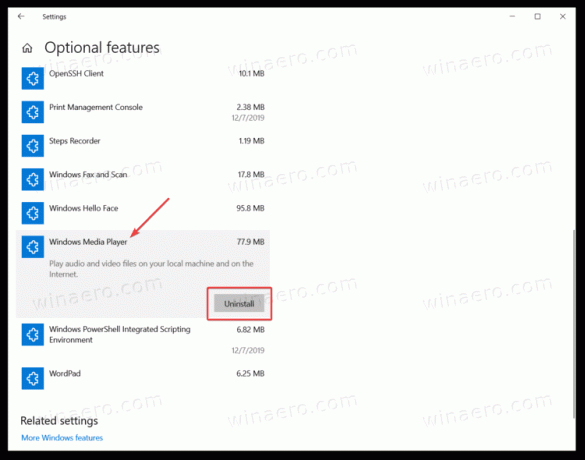
وهذه هي الطريقة التي تحذف بها Windows Media Player في نظام التشغيل Windows 10.
أخيرًا ، يمكنك استعادة تطبيق الوسائط المحذوف بسرعة إذا غيرت رأيك.
استعادة برنامج Windows Media Player المحذوف
لاستعادة برنامج Windows Media Player المحذوف ، قم بما يلي.
- افتح إعدادات Windows باستخدام يفوز + أنا اختصار أو أي طريقة أخرى.
- اذهب إلى التطبيقات> التطبيقات والميزات.
- انقر على ميزات اختيارية حلقة الوصل.
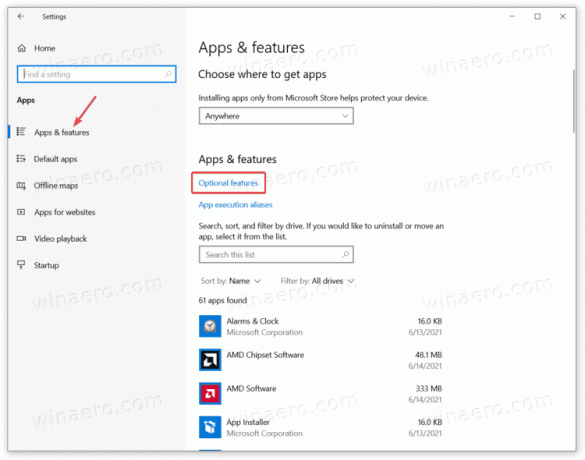
- انقر أضف ميزة.
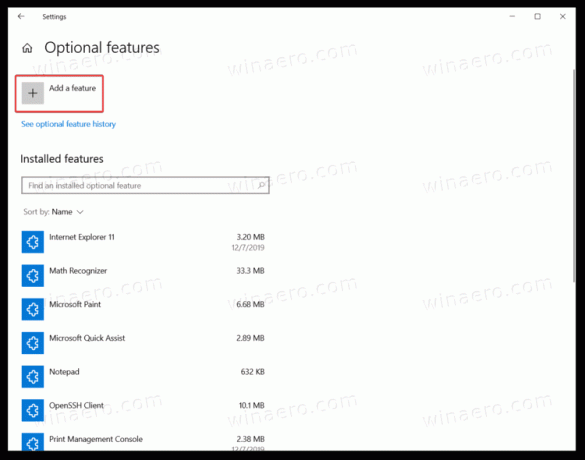
- استخدم شريط البحث لتجد ويندوز ميديا بلاير في قائمة الميزات المتاحة.
- ضع علامة اختيار بجانب ويندوز ميديا بلاير وانقر تثبيت. انتظر حتى يقوم النظام بتثبيت التطبيق.
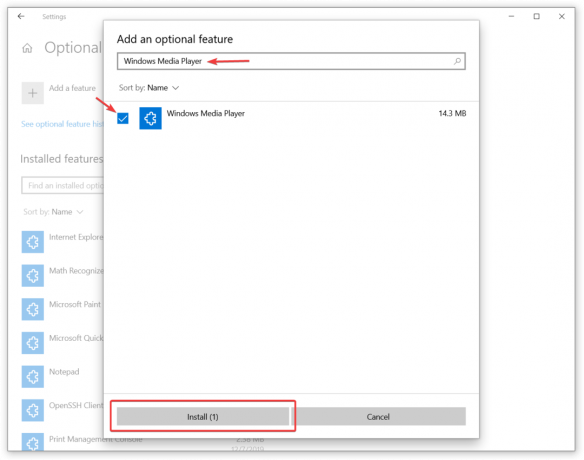
يمكنك الآن استخدام قائمة "ابدأ" أو Windows Search للبحث عن Windows Media Player وتشغيله.


